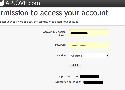Installation d'un noyau Debian chez ovh.
Sauter à la navigation
Sauter à la recherche
Sommaire
1 Intérêts
2 Prérequis
3 Choix du noyau
3.1 Renommer le noyau ovh
4 Installation du noyau 2.6.32-5-amd64
4.1 Mise à jour de grub
4.2 Vérifications
4.3 Terminé! Rebooter le serveurOVH # STATUS
OVH provides real-time service status updates
https://www.ovh.com/world/community/status/
https://travaux.ovh.net/?project=0&status=all&perpage=50
https://twitter.com/ovh_status?ref_src=twsrc%5Egoogle%7Ctwcamp%5Eserp%7Ctwgr%5Eauthor!
Debian/Ubuntu
Le comportement par défaut de Debian et Ubuntu est d’utiliser service memcached status/start/restart/force-reload pour gérer le service Memcached. Si tel est votre cas, éditez le fichier /etc/memcached.conf en étant connecté en root.
Vous pouvez commencer par ajouter cette option qui désactive l’écoute UDP, laquelle est obsolète, comme expliqué précédemment.
Disable UDP protocol
-U 0
Si votre serveur memcached n’est utilisé que par la machine locale, vous pouvez alors activer l’option suivante qui vous évitera d’exposer votre service sur Internet :
-l 127.0.0.1
Une fois les modifications effectuées, sauvegardez le fichier et utilisez l’une de ces deux commandes pour redémarrer votre configuration :
service memcached force-reload
/etc/init.d/memcached force-reload
CentOS - Fedora - Red Hat
Le comportement par défaut de CentOS, Fedora et Red Hat est d’utiliser service memcached status/start/restart/force-reload pour gérer le service Memcached. Si tel est votre cas, éditez le fichier /etc/sysconfig/memcached en étant connecté en root.
Si votre serveur memcached n’est utilisé que par la machine locale, nous vous conseillons la ligne d’OPTIONS suivante qui vous évitera d’exposer votre service sur Internet en désactivant le protocole UDP, lequel est devenu obsolète :
OPTIONS="-l 127.0.0.1 -U 0"
Si votre serveur memcached est également utilisé par des serveurs tiers, alors cette simple ligne d’OPTIONS permettra de désactiver uniquement le protocole UDP :
OPTIONS="-U 0"
Une fois les modifications effectuées, sauvegardez le fichier et utilisez la commande suivante pour redémarrer la configuration :
sudo service memcached force-reload
Arch Linux
Le comportement par défaut d’Arch Linux est d’utiliser systemctl start/restart/stop memcached pour gérer le service Memcached. Si tel est votre cas, éditez le fichier /usr/lib/systemd/system/memcached en étant connecté en root.
Si votre serveur memcached n’est utilisé que par la machine locale, nous vous conseillons la ligne suivante qui vous évitera d’exposer votre service sur Internet en désactivant le protocole UDP, lequel est devenu obsolète :
ExecStart=/usr/bin/memcached -l 127.0.0.1 -U 0 -o modern
Si votre serveur memcached est également utilisé par des serveurs tiers, alors cette simple ligne permettra de désactiver uniquement le protocole UDP :
ExecStart=/usr/bin/memcached -U 0 -o modern
Une fois les modifications effectuées, sauvegardez le fichier et utilisez l’une de ces deux commandes pour redémarrer la configuration :
sudo systemctl daemon-reload
sudo systemctl force-reload memcached
Synchronisez votre Linux avec Hubic d’OVH
@Korben — 22 novembre 2017
Éric, lecteur de Korben.info m’a gentiment proposé un script et un tuto permettant de mettre en place une synchro Rsync entre votre ordinateur ou votre serveur et Hubic, l’espace de stockage d’OVH. Comme le client officiel pour Linux est un poil mort-vivant, j’ai trouvé que c’était une bonne idée de partager ça ici avec vous, histoire que vous puissiez bénéficier directement sur votre Linux d’un système de fichier de 5 à 10 To.
Si vous avez des remarques à ajouter ou des corrections à faire, n’hésitez pas. Encore merci à Éric d’avoir pris le temps de rédiger tout cela pour la communauté.
=====
Le but de ce Tuto est de présenter la mise en place d’un script de synchronisation basé sur l’indispensable et (bien ?) connu « rsync », entre un ordinateur local et un espace Cloud Hubic, mis à disposition par la Société OVH. L’objet n’est évidemment pas de présenter le client fourni par OVH, plutôt simple à mettre en place, et performant (quand il fonctionne ;-)), mais de proposer une solution tierce ou de secours, qui permet également un accès direct à l’espace de stockage comme un système « local », qui va de 25 Go (proposé gratuitement par OHV) à 10 To, pour 5 €/mois. J’ai également fait en sorte d’augmenter au maximum les performances de synchronisation par rapport à une « simple » commande rsync.
Ce script doit être analysé, et utilisé en fonction des besoins, sans aucune garantie : j’ai moi-même supprimé quelques gigas de mes données personnelles en le mettant au point. Heureusement que j’avais des sauvegardes, faites-en autant.
Débits théoriques maximum de votre ligne
suivant sa distance au NRA